Como criar grupo de e-mail do Office 365
Criar um grupo de e-mail do Office 365 é diferente de usar um grupo de contatos, antes chamado de lista de distribuição
Criar um grupo de e-mail do Office 365 é diferente de usar um grupo de contatos, antes chamado de lista de distribuição
Criar um grupo de e-mail do Office 365 é diferente de usar um grupo de contatos, antes chamado de lista de distribuição (similar ao WhatsApp): o primeiro serve para enviar convites para reuniões, ou mensagens por e-mail para todos os membros de uma vez (uma lista), enquanto o segundo serve para mandar um mesmo e-mail para várias pessoas, reunidas em torno de um interesse comum (um grupo).
Para criar um grupo de e-mail, você vai precisar de uma conta de e-mail de uso corporativo. A opção de grupos do Office 365 pode estar desabilitada pelo departamento responsável por sua conta, e nesse caso, é preciso entrar em contato com o suporte para habilita-lo.
O recurso é compatível com o Outlook 2016 (Windows), o Outlook para macOS, o Outlook para a Web, e com as versões do Outlook para iPhone e Android.

O acesso ao recurso de criação de grupo é diferente em cada uma das versões do Outlook:
Uma vez que você tenha passado dessa parte, uma nova janela será aberta, e você deverá preencher as informações do grupo que será criado:
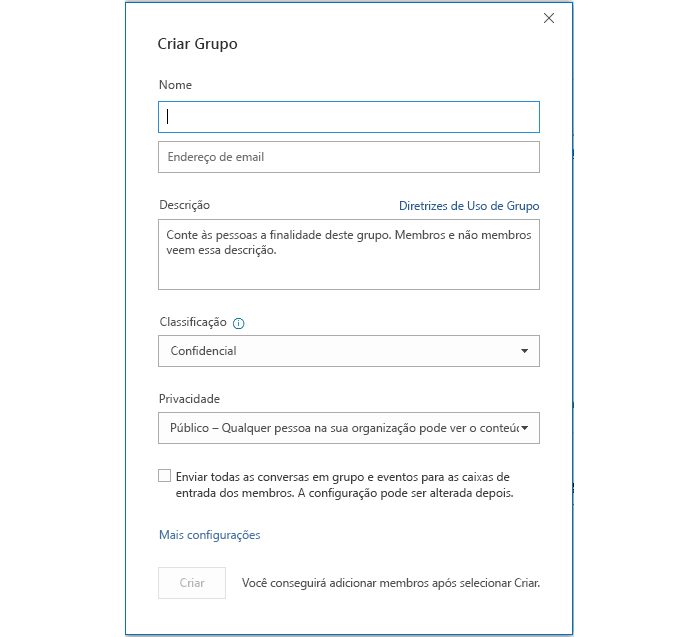
E pronto.
O Office 365 Education permite que membros de uma instituição de ensino criem um grupo PLC (Comunidade de Aprendizagem Profissional), voltado para educadores, mas que na prática, funciona da mesma forma que o grupo do Office 365 para usuários corporativos.
Para criar um grupo PLC, faça o seguinte:
A partir daqui, o método de criação do grupo é o mesmo dos demais, bastando preencher os campos da nova janela com os dados do grupo a ser criado.